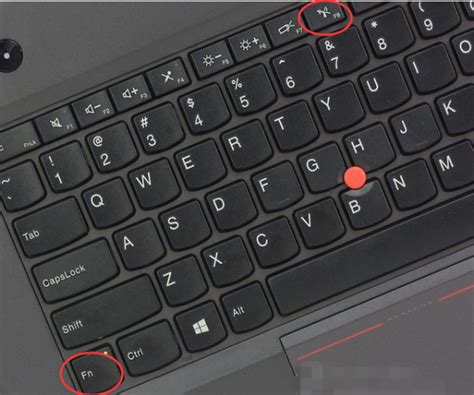轻松学会:如何开启联想笔记本的无线网络功能
联想笔记本作为市场上广受欢迎的电脑品牌,其无线网络功能的开启对于用户来说是一个常见且重要的操作。无论你是在家中、办公室还是公共场所,无线网络功能都能让你轻松连接互联网,享受便捷的在线体验。然而,不同型号的联想笔记本可能有不同的无线网络开关方法。为了帮助大家更好地了解如何开启联想笔记本的无线网络功能,下面将详细介绍几种常用的方法。

方法一:通过硬件开关开启
一些联想笔记本在机身侧面或键盘上方设有一个实体的无线网络开关。这个开关通常标有WIFI字样或无线信号图标,你可以直接将其切换到“开”的位置来开启无线网络。这是一个简单直观的方法,只需找到并拨动开关即可。

方法二:通过键盘组合按键开启
联想笔记本还可以通过键盘上的组合按键来开启无线网络。具体方法是:按住键盘左下角的Fn键(功能键),同时按下某个特定的F键(通常是F1到F12之间的某个键)。这个特定的F键上通常会带有无线信号图标,可以是蓝色或橙色等颜色。例如,在一些型号上,你可以通过Fn+F5或Fn+F7的组合键来开启无线网络。请注意,不同型号的笔记本可能使用不同的组合键,因此建议查阅你的笔记本用户手册以获取准确信息。

方法三:通过操作系统设置开启
对于没有实体开关或特定组合键的联想笔记本,你可以通过操作系统的设置来开启无线网络。以下是详细步骤:
1. 打开网络和共享中心:
在Windows系统中,点击桌面右下角的网络图标,选择“打开网络和共享中心”。
2. 更改适配器设置:
在网络和共享中心窗口中,点击左侧的“更改适配器设置”。
3. 启用无线网络适配器:
在网络连接窗口中,找到你的无线网络适配器(通常带有Wireless字样),右键点击它,选择“启用”。
方法四:通过设备管理器开启
设备管理器是Windows系统中的一个管理工具,你可以通过它来管理计算机上的硬件设备。以下是使用设备管理器开启无线网络适配器的步骤:
1. 打开设备管理器:
在桌面上右键点击“计算机”或“此电脑”,选择“属性”。
在弹出的窗口中,点击左侧的“设备管理器”。
2. 找到无线网络适配器:
在设备管理器窗口中,找到并展开“网络适配器”选项。
3. 启用无线网络适配器:
在网络适配器列表中,找到你的无线网络适配器(通常带有Wireless字样),右键点击它,选择“启用”。
方法五:通过联想电源管理软件开启
联想笔记本通常会预装电源管理软件,如Lenovo Solution Center或联想电脑管家等。这些软件可以帮助你更方便地管理计算机的电源和无线设备。以下是使用联想电源管理软件开启无线网络的步骤:
1. 检查并安装电源管理软件:
首先,确保你的联想笔记本已经安装了电源管理软件。如果没有安装,可以从联想官方网站下载并安装。
2. 打开电源管理软件:
在桌面上找到并打开联想电源管理软件。
3. 开启无线网络:
在软件界面中,找到无线网络开关,点击“开启”即可。通常,按下Fn+F5组合键后,会弹出无线网络和蓝牙设备的开关界面,你可以在这里进行开启操作。
注意事项
1. 确保无线网卡驱动已安装且为最新版本:
无线网卡驱动程序是使无线网络适配器正常工作的关键。如果驱动程序未安装或版本过旧,可能会导致无法连接无线网络。你可以从联想官方网站下载并安装最新的无线网卡驱动程序。
2. 检查无线网络物理开关:
如果你发现无法通过键盘组合键或操作系统设置开启无线网络,可能是无线网络物理开关被关闭了。请检查笔记本边缘的无线网络物理开关,并确保其处于开启状态。
3. 检查网络适配器是否被禁用:
在设备管理器中,如果无线网络适配器被禁用了,你需要右键点击它并选择“启用”来恢复其功能。
4. 检查网络连接:
在开启无线网络后,请确保你的计算机已经连接到可用的无线网络。你可以在网络连接窗口中查看可用的无线网络,并选择要连接的网络进行连接。
5. 咨询客服:
如果以上方法都无法解决问题,你可以联系联想客服进行咨询。他们将根据你的笔记本型号和具体情况为你提供进一步的帮助。
其他常见问题的解决方法
1. 无线网络图标灰色且无法点击:
如果无线网络图标在任务栏中显示为灰色且无法点击,可能是无线网络适配器被禁用了或驱动程序未正确安装。你可以按照上述方法检查并启用无线网络适配器,或重新安装无线网卡驱动程序。
2. 无法连接到无线网络:
如果你的计算机已经开启了无线网络,但无法连接到某个无线网络,可能是网络密码错误、网络信号弱或无线网络设置有问题。请检查网络密码是否正确,并确保你的计算机位于无线网络信号覆盖范围内。同时,你可以尝试重新配置无线网络设置来解决连接问题。
3. 无线网络连接不稳定:
如果你的无线网络连接不稳定,经常掉线或速度较慢,可能是网络信号干扰、无线路由器设置问题或计算机硬件故障等原因造成的。你可以尝试更改无线路由器的位置或设置,或更新计算机的无线网卡驱动程序和操作系统来解决问题。
通过以上几种方法,你应该能够轻松开启联想笔记本的无线网络功能,并享受便捷的在线体验。不同型号的联想笔记本可能有不同的无线网络开关方法,但总体上都可以通过硬件开关、键盘组合按键、操作系统设置、设备管理器或电源管理软件等方式来开启。希望这篇文章能够帮助你更好地了解如何开启联想笔记本的无线网络功能,并解决你在使用过程中可能遇到的问题。
- 上一篇: 9.13版本下路好运姐厄运小姐该如何出装?
- 下一篇: 揭秘:高效治疗狗犬瘟热的科学方法
-
 轻松学会:如何打开联想笔记本电脑的光驱资讯攻略11-23
轻松学会:如何打开联想笔记本电脑的光驱资讯攻略11-23 -
 轻松学会!Win7笔记本开启虚拟WiFi详细步骤教程资讯攻略12-10
轻松学会!Win7笔记本开启虚拟WiFi详细步骤教程资讯攻略12-10 -
 轻松学会!笔记本电脑连接WiFi的详细步骤资讯攻略11-23
轻松学会!笔记本电脑连接WiFi的详细步骤资讯攻略11-23 -
 联想K415笔记本电脑使用说明书第7部分怎么查看?资讯攻略11-08
联想K415笔记本电脑使用说明书第7部分怎么查看?资讯攻略11-08 -
 联想G480笔记本:键盘字母缘何秒变数字?资讯攻略11-21
联想G480笔记本:键盘字母缘何秒变数字?资讯攻略11-21 -
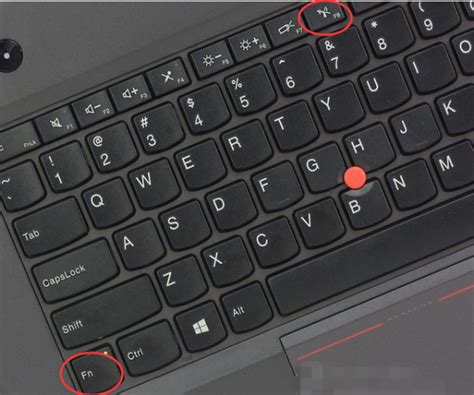 联想电脑怎样开启无线网络开关?资讯攻略11-29
联想电脑怎样开启无线网络开关?资讯攻略11-29